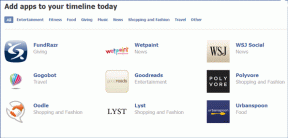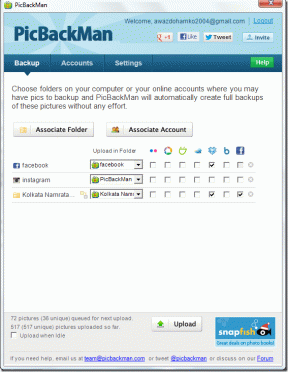Hur man ändrar textriktningen i Google Docs för PC och mobil
Miscellanea / / August 23, 2023
Som standard, när du skriver på Google Dokument-duk, textens riktning går från vänster till höger. Texten börjar från den vänstra sidmarginalen och flyter tills den når den högra marginalen. Anledningen till denna standardinställning kan tillskrivas det faktum att texten i de flesta länder läses från vänster till höger. Detta kan dock vara annorlunda i andra länder.
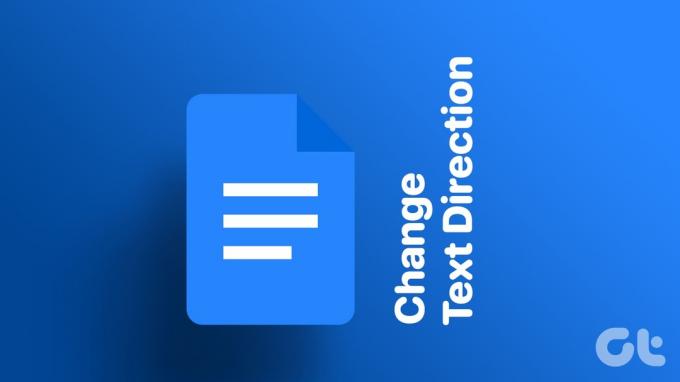
Som sådan har Google också en inställning som tillåter användare att ändra textriktningen. Med den här inställningen kan textriktningen börja från höger till vänster. Så här ändrar du textriktningen i Google Dokument med din dator eller mobil.
Hur man ändrar textriktningen i Google Docs med hjälp av en PC
I Google Dokument kan du ändra textriktningen på duken och i en tabell. För att göra det måste du uppdatera textriktningskontrollerna i Google Dokument.
Hur man aktiverar kontrollerna för att ändra textriktning
Så här kan du uppdatera inställningarna för Google Dokument för att ändra textriktningen i Google Dokument.
Steg 1: Öppna Google Dokument i din föredragna webbläsare och logga in med dina uppgifter.
Öppna Google Dokument
Steg 2: På startsidan för Google Dokument klickar du på menyikonen i det övre vänstra hörnet.

Steg 3: Klicka på alternativet Inställningar.
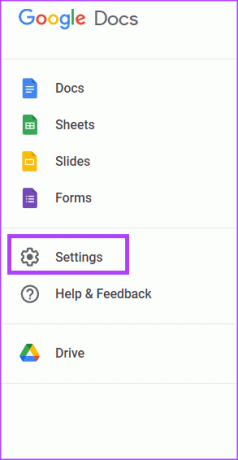
Steg 4: Under Språkinställningar, markera rutan bredvid "Visa alltid höger-till-vänster-kontroller."

Steg 5: Klicka på OK längst ned till höger på sidan för att spara dina ändringar.
Hur man ändrar textriktningen för ett stycke
När du har uppdaterat inställningarna för att visa höger-till-vänster-kontrollerna, så här ändrar du textens riktning i ett stycke:
Steg 1: Öppna Google Dokument i din föredragna webbläsare och logga in med dina uppgifter.
Steg 2: Om du skapar ett nytt dokument, klicka på den tomma mallen under gruppen "Starta ett nytt dokument". Annars, om du försöker ändra textriktningen i ett befintligt dokument, klicka på det från dina Senaste dokument.

Steg 3: Markera texten du vill ändra riktning på i Google Dokument-filen.
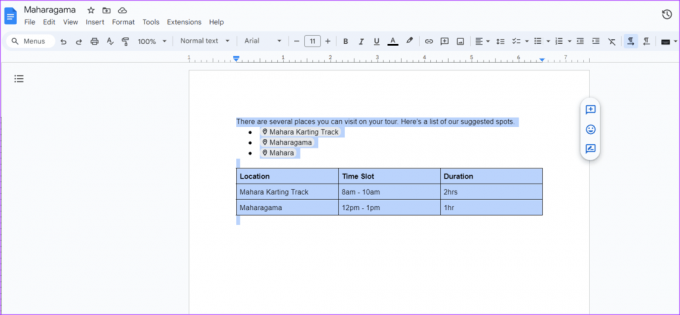
Steg 4: Håll utkik efter styckeikonen i verktygsfältet i Google Dokument som visar textriktningspilar. Klicka på ikonen som visar "Ange textriktning till höger till vänster."
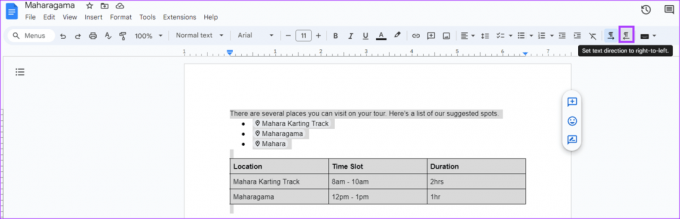
Hur man ändrar textriktningen i en tabell
Du kan också ändra textens riktning i tabellkolumner. Så här gör du:
Steg 1: Öppna Google Dokument i din föredragna webbläsare och logga in med dina uppgifter.
Steg 2: Om du skapar ett nytt dokument, klicka på den tomma mallen under gruppen "Starta ett nytt dokument". Annars, om du försöker ändra textriktningen i ett befintligt dokument, klicka på det från dina Senaste dokument.

Steg 3: I Google Dokument-filen markerar du tabellen som du vill ändra textriktningen för.

Steg 4: På menyfliksområdet klickar du på fliken Format.

Steg 5: Klicka på menyn Tabell och välj Tabellegenskaper. Detta kommer att starta en sidopanel för Tabellegenskaper.
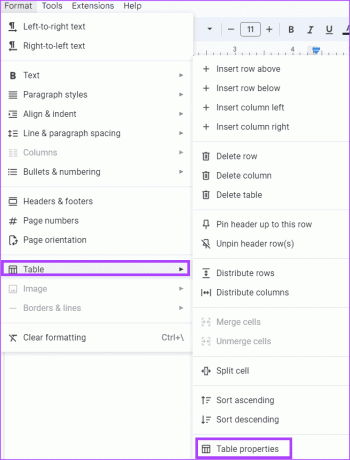
Steg 6: Välj rullgardinsmenyn Tabell från sidopanelen Tabellegenskaper.

Steg 7: I avsnittet Kolumnordning väljer du "höger till vänster".
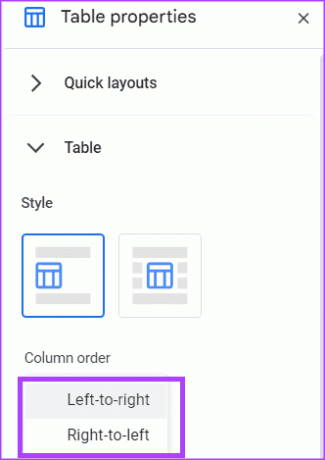
Hur man ändrar textriktningen i Google Dokument med hjälp av en mobil
För att skriva, visa eller redigera text i höger-till-vänster-riktningen måste kontrollerna aktiveras från Google Dokument-inställningarna. Detta kan dock endast göras från din PC med hjälp av stegen som förklaras ovan. Efter att ha aktiverat inställningen på din PC kan du ändra textriktningen på duken och i en tabell.
Hur man ändrar textriktningen för ett stycke
Så här ändrar du textriktningen för ett stycke från din Android eller iPhone. Innan du fortsätter, se till att din telefon kör den senaste versionen av Google Dokument-appen.
Steg 1: Öppna Google Dokument-appen från telefonens startskärm.
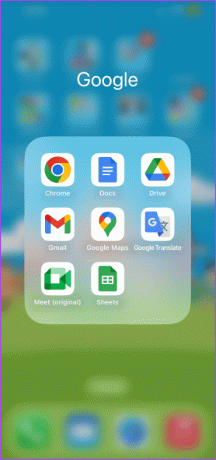
Steg 2: Öppna dokumentet du vill ändra textriktningen på.
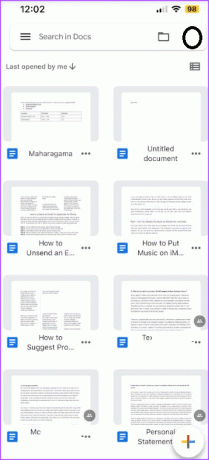
Steg 3: Tryck på ikonen Redigera längst ned i appen.
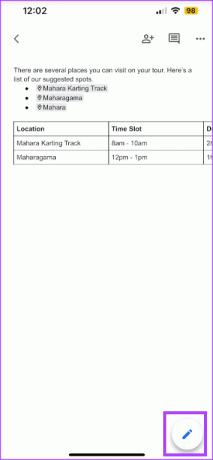
Steg 4: Tryck på formatikonen högst upp i appen.
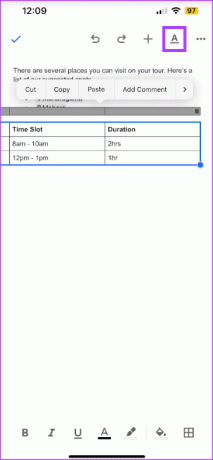
Steg 5: Tryck på menyn Stycke.
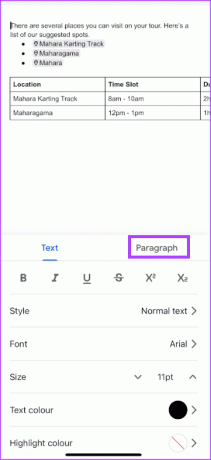
Steg 6: Håll utkik efter styckeikonen som visar textriktningspilar. Klicka på ikonen som visar "Ange textriktning till höger till vänster".
Hur man ändrar textriktningen i en tabell
Så här ändrar du textriktningen för text i tabellkolumner från din mobil:
Steg 1: Öppna Google Dokument-appen från telefonens startskärm.
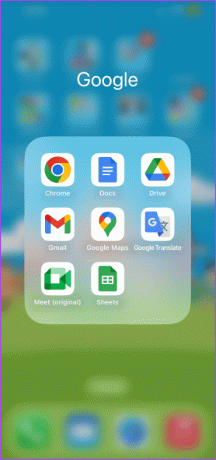
Steg 2: Öppna dokumentet du vill ändra textriktningen på.
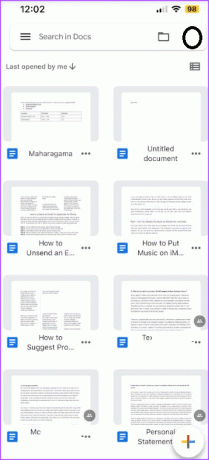
Steg 3: Tryck på ikonen Redigera längst ned i appen.
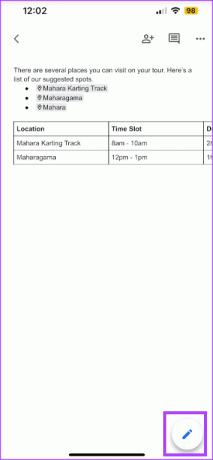
Steg 4: Tryck på ett bord.
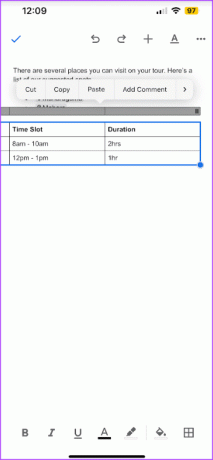
Steg 5: Tryck på formatikonen högst upp i appen.
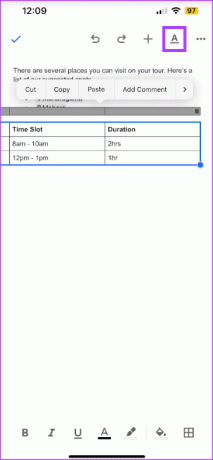
Steg 6: Tryck på menyn Tabell.

Steg 7: Håll utkik efter tabellikonen som visar textriktningspilar. Klicka på ikonen som visar "höger till vänster".
Rotera en bild i Google Dokument
I Google Docs kan du förutom att ändra textriktning också rotera bilder inuti dokumentet. Den här funktionen är [särskilt användbar när du har en bild med dåliga vinklar. Du kan använda ritverktyget eller alternativet Rotera på menyfliksområdet för Google Dokument för att rotera en bild.
Senast uppdaterad den 31 juli 2023
Ovanstående artikel kan innehålla affiliate-länkar som hjälper till att stödja Guiding Tech. Det påverkar dock inte vår redaktionella integritet. Innehållet förblir opartiskt och autentiskt.